Оперативная память считается одной из самых важных частей любого компьютера. В отличии от остальных деталей, она больше подвержена всяческим неисправностям и поломкам.
Если вы заметили, что компьютер начал работать не так, как раньше, периодически зависает, медленно загружает программы и прочее, то проблема наверняка скрыта в оперативной памяти. Существует два простых способа проверить ее:
- Средство проверки памяти Windows.
- Проверка с помощью команды “mdsched.exe”.
Средство проверки оперативной памяти Windows – пошаговая инструкция
- Зайдите в раздел “Поиск Windows”, затем в нижней строке введите “Средство проверки памяти”, после чего компьютер найдет нужную программу.

- Выполните перезагрузку компьютера сразу или по завершению проверки памяти “Windows”.

- После перезагрузки компьютера перед вами появится синий экран с информацией о начале проверки оперативной памяти. Она состоит из двух этапов, по окончанию каждого система будет вам сообщать о наличии ошибок. Проверка состояния оперативной памяти “Windows” проходит около 30-40 минут.
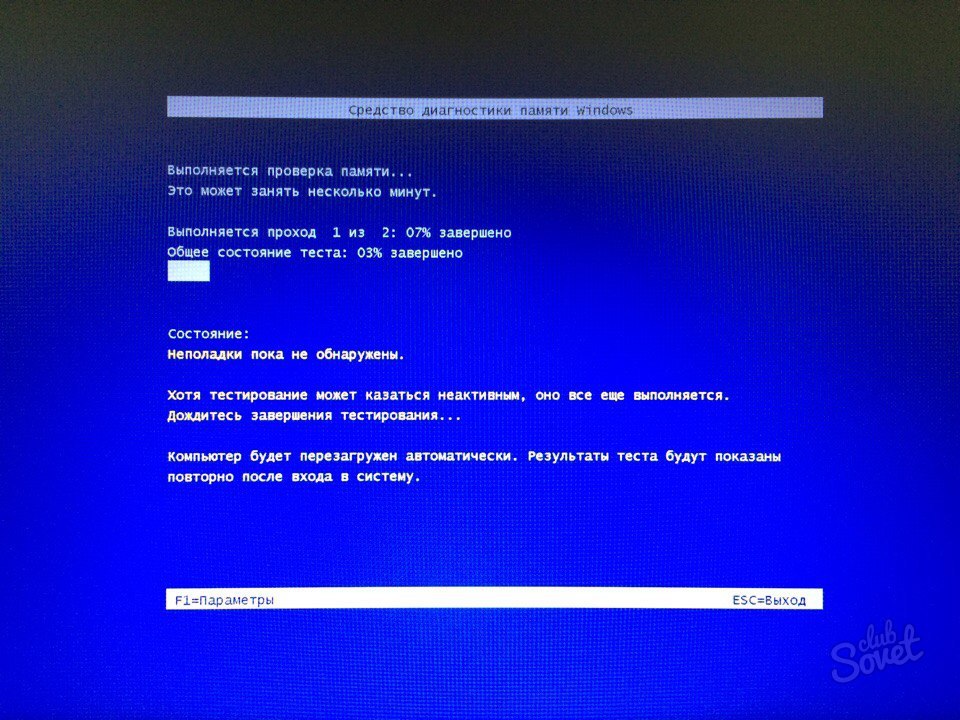
Проверка оперативной памяти с помощью специальной команды
- Наведите курсор на значок “Пуск”, затем нажмите на него правой кнопкой мыши. Перед вами появится список действий, которых мог бы выполнить компьютер. Выберите команду “Выполнить”.

- В появившемся окне введите команду “mdsched.exe”, после чего нажмите “Ок”.

- Как и в предыдущем способе проверки памяти на состояние ошибок, вам будет предложено перезагрузить систему “Windows”.

- После перезагрузки компьютера появится синий экран с непосредственным процессом проверки оперативной памяти компьютера.

В случае, если ошибки не найдены, а компьютер по-прежнему тормозит, вам следует обратиться к специалисту за более подробной диагностикой. Также при наличии ошибок, рекомендуется отдать компьютер в ремонт.






























